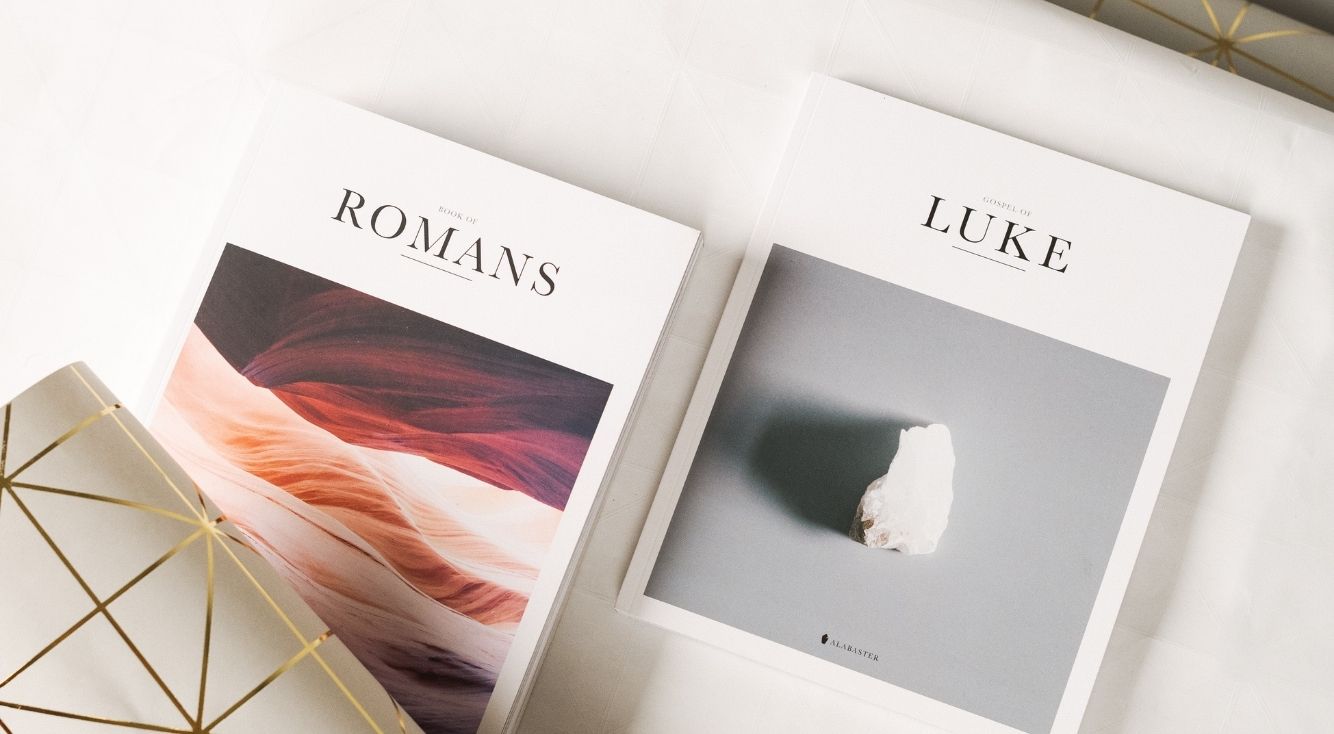
Kindle本の支払い方法は?設定・変更する方法や注意点も解説!
Contents[OPEN]
- 1【Kindle本】支払い方法の種類
- 2【Kindle本】支払い方法を設定(変更)するには?
- 3【Kindle本】設定不要の支払い方法《Amazonギフト券》
- 3.1Amazonギフト券(チャージタイプ)はポイント還元でお得
- 3.2Amazonギフト券のチャージ方法
- 3.3Eメールタイプなら誰かにプレゼントすることも可能
- 3.4Amazonギフト券の残高の確認方法
- 4【Kindle本】設定不要の支払い方法《Amazonポイント》
- 5【Kindle本】設定が必要な支払い方法《クレジットカード以外》
- 6【Kindle本】支払い方法を選択する際の注意点
- 6.1《クレジットカード》期限切れや残高枠の不足に注意
- 6.2《Amazonギフト券(チャージタイプ)》ポイント還元には対象外もある
- 6.3《Amazonギフト券》購入後は返金できない
- 6.4《Amazonギフト券》有効期限がある
- 6.5《携帯決済/Paidy》他の支払い方法とは組み合わせできない
- 6.6支払いの優先順位は変えられない
- 6.71-Clickで購入が完了してしまう
- 6.81-Clickによる誤注文を防ぐ方法はある?
- 7Kindle本は自分に合った支払い方法で購入しよう
1-Clickによる誤注文を防ぐ方法はある?
1-Clickによる誤注文を防ぐためには、設定を無効にしてしまえばいいのでは?と考えた方もいるかと思いますが、Kindleでは、1-Clickを無効化することができない仕組みとなっています。
もし、間違って1-Click注文のボタンを押してしまった場合にはキャンセルの手続きが必要になるので、ボタンを押し間違えないように注意してください!
Kindle本を間違って注文してしまった場合のキャンセル方法
POINT
- Kindle本購入完了画面にある「注文をキャンセル」をタップします。
- 次に表示される「はい、注文をキャンセルします」をタップすればキャンセル処理完了になります。
Kindle本は自分に合った支払い方法で購入しよう
ワンクリックで購入可能なAmazonの電子書籍、Kindle本には、5つの支払い方法があります。
どの支払い方法でも利便性は高いのですが、ポイントが還元される分、現金でチャージしたAmazonギフト券を使うのが一番オトクとでしょう。
ただし、もし間違って注文してしまった場合には、Amazonギフト券での支払いはキャンセルができないため注意してくださいね!
また、Amazonのクーポンやポイントも使えますが、もし使いたくない場合には利用しないように設定を変更しておくなど、自分に合わせた決済方法をKindleに登録しておいてくださいね。
おうち時間や通勤・通学時間を有効に活用して、kindle本読書をしながら知識を身に付けつつ、さらに心にも栄養を与えてあげましょう!
Kindle

開発:AMZN Mobile LLC
掲載時の価格:無料
Ver:iOS 6.44 / Android 8.43.0.100(1.3.243053.0)